 oben rechts auf dem Display.
oben rechts auf dem Display.Einstellen des Hauptmenüdisplays
In diesem Abschnitt finden Sie Informationen zur Einstellung des Hauptmenüdisplays mithilfe der Taste  oben rechts auf dem Display.
oben rechts auf dem Display.
 oben rechts auf dem Display.
oben rechts auf dem Display.Wenn Sie die Taste  oben rechts berühren, wird das nachfolgend abgebildete Display angezeigt. Hier können Sie die einzelnen Einstellungen auswählen und die Anzeige des Hauptmenüdisplays einstellen.
oben rechts berühren, wird das nachfolgend abgebildete Display angezeigt. Hier können Sie die einzelnen Einstellungen auswählen und die Anzeige des Hauptmenüdisplays einstellen.
 oben rechts berühren, wird das nachfolgend abgebildete Display angezeigt. Hier können Sie die einzelnen Einstellungen auswählen und die Anzeige des Hauptmenüdisplays einstellen.
oben rechts berühren, wird das nachfolgend abgebildete Display angezeigt. Hier können Sie die einzelnen Einstellungen auswählen und die Anzeige des Hauptmenüdisplays einstellen. 
Einstellungen Hauptmenü Tastenanzeige
Sie können Layout und Anzahl der Tasten im Hauptmenüdisplay einstellen.

Berühren Sie  bzw.
bzw.  , um die Anzahl und das Layout der Tasten zu wählen. Sie können drei bis maximal 9 Tasten auf einem Display anzeigen.
, um die Anzahl und das Layout der Tasten zu wählen. Sie können drei bis maximal 9 Tasten auf einem Display anzeigen.
 bzw.
bzw.  , um die Anzahl und das Layout der Tasten zu wählen. Sie können drei bis maximal 9 Tasten auf einem Display anzeigen.
, um die Anzahl und das Layout der Tasten zu wählen. Sie können drei bis maximal 9 Tasten auf einem Display anzeigen.Wählen Sie eine Funktion in der Liste aus → Berühren Sie die Taste [Nach oben] oder [Nach unt.], um ihre Anzeigeposition in der Liste zu ändern.
Durch Berühren der Taste [Leerzch. hinzufüg.], können Sie eine Leerstelle für eine Taste in das Hauptmenüdisplay einfügen. Wenn Sie eine Leerstelle löschen möchten, berühren Sie die Taste [Leerzch. löschen].
Einstellungen Hauptmenü Hintergrundbild
Sie können für das Hauptmenüdisplay ein Hintergrundbild auswählen.
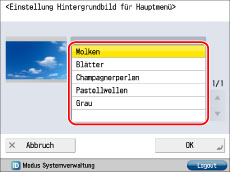
Einstellungen anderes Hauptmenü
Sie können auswählen, ob die Kürzeltasten für Moduswechsel, etwa Wechsel der Displaysprache oder der Papiereinstellungen beim Kopieren/Drucken, im Hauptmenüdisplay angezeigt werden sollen.

Durch Aktivieren der Funktion <[Schalter Sprache/Tastatur] anzeigen> wird  auf dem Hauptmenüdisplay angezeigt.
auf dem Hauptmenüdisplay angezeigt.
 auf dem Hauptmenüdisplay angezeigt.
auf dem Hauptmenüdisplay angezeigt.Auf dem Display <Schalter Sprache/Tastatur> können Sie die auf dem Sensordisplay verwendete Sprache ändern. Zudem können Sie die Belegung der für Eingaben angezeigten Tastatur einstellen.
Wenn <[Einstell./Spch.Kürzel] anzeigen> aktiviert ist, wird auf dem Hauptmenüdisplay [Einstell./Spch.Kürzel] angezeigt. Über [Einstell./Spch.Kürzel] können Sie Kurzwahltasten zu den Einstellungsdisplays für [Gradation automatisch justieren], [Einstellungen Papier] und [Einstellungen Verwaltung Papiertyp] auswählen.
Durch Aktivieren der Funktion <[Alles zeigen] anzeigen> wird Alles anzg. auf dem Hauptmenüdisplay angezeigt.
Verschiedene Displays
Welche Funktionen im Hauptmenüdisplay angezeigt werden, hängt von den mit dem System verwendeten Zusatzprodukten ab.
Unten sind Beispiele der Funktionen abgebildet, die im Hauptmenüdisplay angezeigt werden.
Wenn keine Zusatzprodukte an den imageRUNNER ADVANCE C351iF angeschlossen sind

Wenn keine Zusatzprodukte an den imageRUNNER ADVANCE C350i/C250i angeschlossen sind

Wenn ein Zusatzprodukt zur Verfügung steht
|
Zusatzprodukt
|
Angezeigte Funktion im Hauptmenü-Display
|
|
Super G3 Faxkarte oder Remote Fax Kit (nur für imageRUNNER ADVANCE C350i/C250i)
|
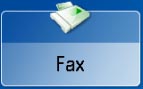 |
|
Web Access Software
|
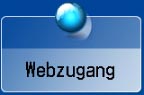 |
Sie können Displayeinstellungen der Taste [Webzugang] im Hauptmenüdisplay ändern.
Blenden Sie die Taste [Webzugang] im Hauptmenüdisplay aus. (Vgl. Abschnitt "Einstellungen zu Privatrichtlinie und Regulierungen".)
Zeigen Sie eine unter Favoriten im Hauptmenüdisplay registrierte Webseite an. (Vgl. Abschnitt "Verwenden der Favoriten".)
|
HINWEIS
|
|
Um die Einstellungen für das Hauptmenü festzulegen, müssen Sie sich als Administrator beim System anmelden. Ein Systemmanager ist werkseitig auf dem System eingerichtet (ID Systemmanager/System PIN). Daher müssen sich Administratoren mit der Eingabe von ID Systemmanager und System PIN auf dem Display <Einstellungen/Speicherung> einloggen. Die werkseitige Grundeinstellung für <ID Systemmanager> und <System PIN> lautet '7654321'.
Wenn die Anzahl der Funktionstasten die unter <Einstellungen Hauptmenü Tastenanzeige> angegebene Tastenanzahl für das Layout überschreitet, werden die restlichen Tasten auf Seite 2 des Hauptmenüdisplays angezeigt. Auf dem Hauptmenüdisplay können höchstens neun Tasten angezeigt werden.
Wenn Sie die Taste [Alles anzg.] auf dem Hauptmenüdisplay berühren, werden alle Tasten in der Standardreihenfolge angezeigt, auch wenn Sie die Anordnung der Tasten geändert haben. Berühren Sie die Taste [Alles anzg.] erneut, um zu Ihrer angepassten Anzeige zurückzukehren.
Nähere Informationen zu [Schalter Sprache/Tastatur] finden Sie unter "Aktivieren des Schalters Sprache/Tastatur".
Nähere Informationen zu [Gradation automatisch justieren], [Einstellungen Papier] und [Einstellungen Verwaltung Papiertyp] finden Sie in den Abschnitten "Automatische Gradationsjustage", "Speichern des Papierformats und Papiertyps für ein Papierzufuhrmedium", und "Speichern/Bearbeiten anwenderdefinierter Papiertypen".
Informationen zur benötigten Zusatzausstattung für die Verwendung der Faxfunktion finden Sie im Abschnitt "Erforderliche Zusatzprodukte für die einzelnen Funktionen".
Wenn Sie eine Website unter Favoriten speichern, können Sie die Taste [Webzugang] im Hauptmenüdisplay ausblenden. (Vgl. Abschnitt "Einstellungen zu Privatrichtlinie und Regulierungen".)
Beim Speichern von Webseiten gespeicherte Zeilenumbrüche werden in Namen der Website-Tasten im Hauptmenü-Display gezeigt.
|